こんにちは!
皆さんはPandasのDataFrameを可視化したいと思ったことはありませんか?
matplotlibにデータを渡したらできると思うけど・・・
実はDataFrameから直接可視化のための機能を呼び出すことができるのじゃよ
「df.plot()」を使うと、DataFrameから直接Matplotlibの機能を呼び出すことができます。
今回の記事では、以下の内容について紹介します。
- DataFrameの可視化を行う方法
- グラフの種類の変更方法
DataFrameの可視化を行う方法
DataFrameの可視化を行うには、DataFrameオブジェクトの「plot()」を使います。
では、irisデータセットを用いて、DataFrameの可視化を行ってみましょう。
デフォルトでは、x軸にindexが使われ、折れ線グラフで表示されます。また、数値以外のcolumnは除外されます。
from sklearn.datasets import load_iris
import pandas as pd
import matplotlib.pyplot as plt
iris = load_iris()
df = pd.DataFrame(iris.data, columns=iris.feature_names)
df['species'] = iris.target_names[iris.target]
df.plot()
plt.show()実行結果
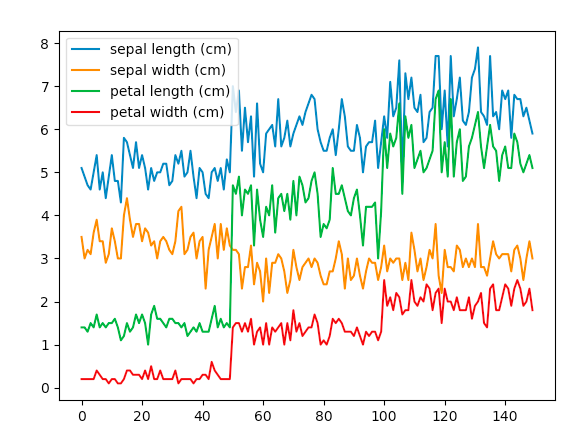
グラフの種類を変更してみよう!
「kind」にグラフの種類を指定することで、様々なグラフに変更することができます。
指定できるグラフを以下にまとめます。
| 種類 | 説明 |
| line | 折れ線グラフ |
| bar | 縦棒グラフ |
| barh | 横棒グラフ |
| box | 箱ひげ図 |
| hist | ヒストグラム |
| kde | カーネル密度推定 |
| area | 面グラフ |
| scatter | 散布図 |
| pie | 円グラフ |
それでは、いくつかのグラフを試してみましょう。
縦棒グラフ「bar」
df.plot(kind='bar')実行結果
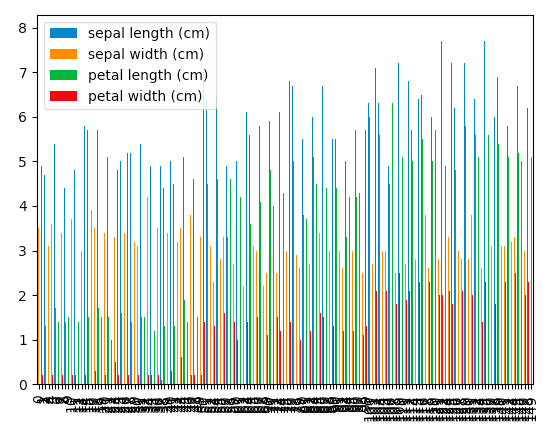
行数が多いとわかりづらいため、最初の3行を表示してみましょう。
df[:3].plot(kind='bar')実行結果
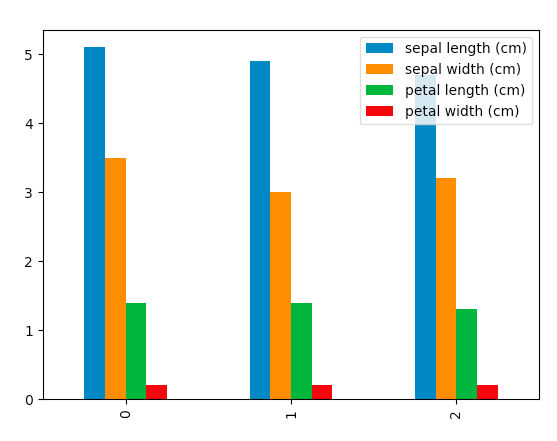
箱ひげ図「box」
df.plot(kind='box')実行結果
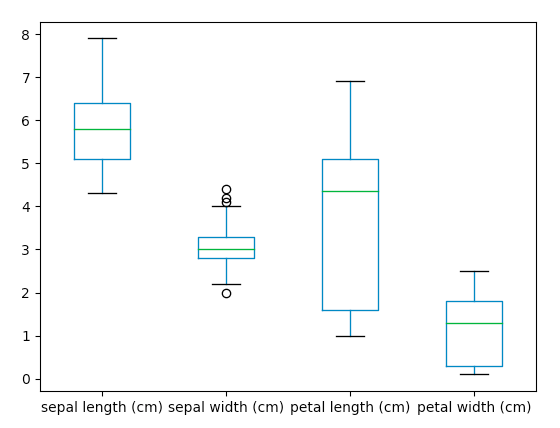
ヒストグラム「hist」
df.plot(kind='hist')実行結果
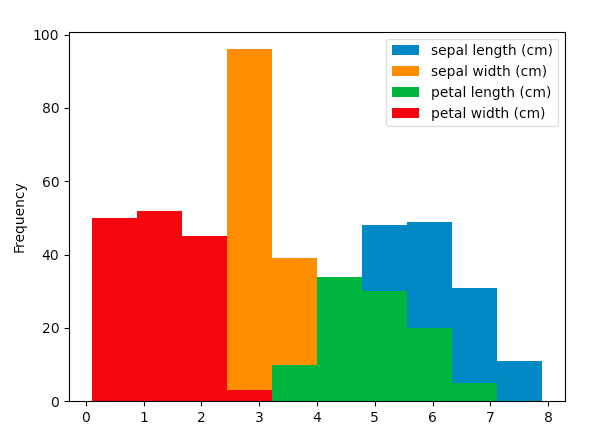
散布図「scatter」
scatterを指定する際には、x軸とy軸に表示したいカラム名を指定する必要があります。
df.plot(x='sepal length (cm)', y='sepal width (cm)', kind='scatter')実行結果
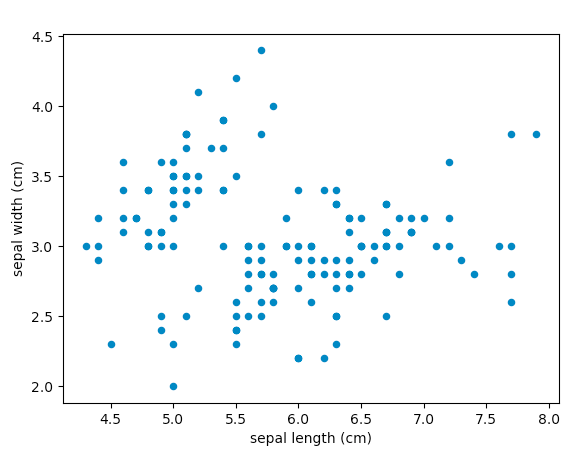
まとめ
今回の記事では、以下の内容について紹介しました。
- DataFrameの可視化を行う方法
→「df.plot()」を使用 - グラフの種類の変更方法
→「kind」を指定
pandasのdataframeでもグラフ表示できることを知れてよかった!
皆さんも覚えておきましょう!


